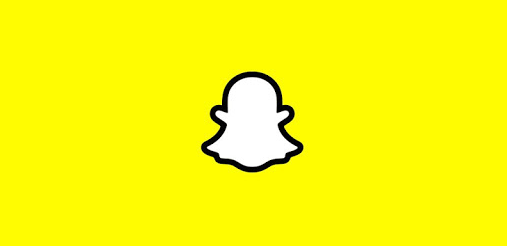So beheben Sie Starttypoptionen, die für Dienste ausgegraut sind

Suchen Sie nach einer Lösung, um das Problem 'Starttypoptionen für Dienste in Windows ausgegraut' zu beheben? Nun, es kommt oft vor, dass wir das ändern müssen Starttyp von einigen Diensten nur, um Probleme mit einigen zu beheben Windows Eigenschaften. Wenn Sie jedoch nicht der Systemadministrator oder der Administrator sind, aber nicht als derselbe angemeldet sind, können Sie die Dienste nicht ändern Starttyp . In einigen Situationen ist der Service Starttyp ist ausgegraut und kann nicht geändert werden.
Reduzieren Sie die Speicherauslastung
Zunächst der Service Starttyp Optionen benannt Print Spooler kann sein einstellen Automatisch Leider ist es ausgegraut und Sie können es nicht auf die verbleibenden drei Optionen ändern. Diese sind Automatisch (verzögerter Start) , Deaktiviert, Manuell . In diesem Handbuch erfahren Sie, wie Sie diesen Dienst ändern Starttyp zu den anderen verbleibenden drei Optionen über Registierungseditor . Bevor Sie fortfahren, stellen Sie einfach sicher, dass Sie als Administrator Ihres Systems angemeldet sind.
Siehe auch: Benutzer in Windows 10 können nicht gewechselt werden - So beheben Sie das Problem
So beheben Sie Starttypoptionen, die für Dienste in Windows ausgegraut sind

Führen Sie die folgenden Schritte aus, um die für Windows-Dienste ausgegrauten Starttypoptionen zu korrigieren:
- Drücken Sie Windows + R und setzen Sie dann regedit in das Dialogfeld Ausführen, um es zu öffnen Registierungseditor. Tippen Sie anschließend auf OK.
- Aus dem linken Bereich des Registierungseditor Fenster, navigieren Sie hier:
- HKEY_LOCAL_MACHINE SYSTEM CurrentControlSet Services
- In den oben genannten einfach ersetzen zum Dienstnamen mit einem, dessen Starttyp Sie können sich nicht ändern. Zum Beispiel für Spooler drucken , es ist Spooler .
- Tippen Sie im rechten Bereich der Registrierung einfach mit der rechten Maustaste auf und wählen Sie Neu -> DWORD-Wert . Geben Sie hier einen Namen an DWORD wie DelayedAutostart . Wenn Sie beim Erstellen eines neuen Probleme haben DWORD Übernehmen Sie dann den Besitz des Dienstnamensschlüssels.
- Jetzt können Sie die folgenden Werte für auswählen Start und DelayedAutostart genannt DWORD s, um die anzugeben Starttyp ::
-
- Zum Starttyp: Deaktiviert , einstellen Start zu 4 und DelayedAutostart zu 0
- Zum Starttyp: Manuell , einstellen Start zu 3 und DelayedAutostart zu 0
- Der Letzte Starttyp: Automatisch , einstellen Start zu zwei und DelayedAutostart zu 0
- Zum Starttyp: Automatisch (verzögerter Start) , einstellen Start zu zwei und DelayedAutostart zu 1
Beenden Sie, nachdem Sie die Manipulation vorgenommen haben Registierungseditor , starten Sie neu und gehen Sie zu dem Dienst, dessen Starttyp Wir haben die Registrierung bearbeitet. Es wird jetzt geändert.
HTML5 Offline-Speicherplatz
Das war's auch schon!
Fazit:
Ich hoffe, Sie können jetzt verstehen, wie Sie das Problem 'Starttypoptionen für Dienste in Windows ausgegraut' beheben können. Wenn Sie es hilfreich finden, teilen Sie es mit Ihren Freunden und helfen Sie ihnen. Für weitere Fragen und Fragen lassen Sie es uns im Kommentarbereich unten wissen. Vergessen Sie auch nicht, Ihr Feedback mit uns zu teilen!
Warten auf Ihr wertvolles Feedback!
Lesen Sie auch: